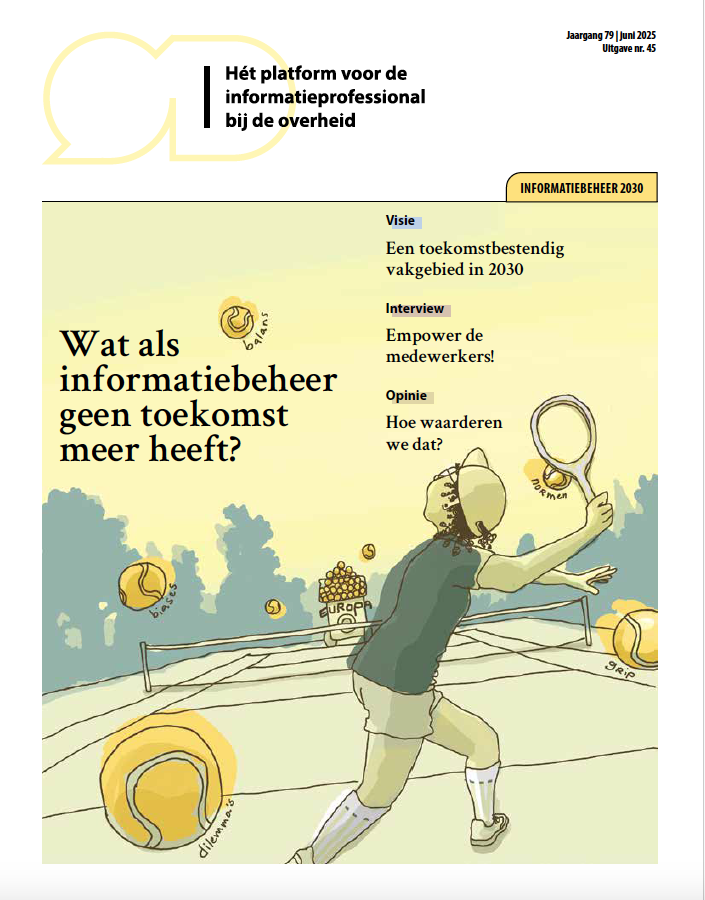| Product: | Evernote voor Windows, Android en iOS |
| Prijs: | Standaardversie gratis. Premium versie 5 euro per maand of 40 euro per jaar Bedrijfsversie 10 euro per gebruiker per maand |
Hulpmiddelen voor productiviteit?
| Product: | Evernote voor Windows, Android en iOS |
| Prijs: | Standaardversie gratis. Premium versie 5 euro per maand of 40 euro per jaar Bedrijfsversie 10 euro per gebruiker per maand |
Hulpmiddelen voor productiviteit?
In mei 2014 hield een bekende goeroe op het gebied van productiviteit en effi ciency een onderzoek onder mededeskundigen. Hij hield hen het volgende dilemma voor: “Als je maar drie hulpmiddelen mocht gebruiken voor productiviteit welke zouden dat dan zijn”?1 Ruim zestig collega’s reageerden en de inhoud van die respons was bepaald verrassend. Op nummer één staat namelijk pen en papier. Op korte afstand volgt Evernote. Ver daarachter staat de smartphone op nummer drie.
Nu ben ik geen goeroe maar pen en papier zou bij mij niet op nummer één komen. Ik maak wel degelijk aantekeningen met pen en papier, maar ik ben te slordig. Daardoor wil ik nog wel eens een papieren aantekening vergeten of op een essentieel moment zoals een vergadering op de verkeerde plaats hebben. Mijn smartphone en laptop zijn (bijna) altijd bij de hand, daarom heb ik meer aan een elektronisch notitieblok dat ik altijd bij de hand heb. Ik heb er al diverse geprobeerd, maar Evernote pretendeert het ultieme elektronische notitieboek te zijn.
Achtergrondinformatie
Binnen de wereld van de apps is Evernote een klassieker. Het product bestaat al sinds 2008 en is sindsdien voortdurend doorontwikkeld. Evernote is eigendom van een zelfstandig Amerikaans bedrijf met dezelfde naam. Het product Evernote heeft veel kleine concurrenten die functionaliteit bieden die delen van Evernote overlapt. Eigenlijk is alleen OneNote, dat onderdeel uitmaakt van de uitgebreide Offi ce Suite van Microsoft, een grote uitdager met functionaliteit die dezelfde breedte heeft als die van Evernote. Op relevante onderdelen zal ik Evernote met OneNote vergelijken.
Wat is Evernote?
De online handleiding noemt Evernote de gemakkelijke en krachtige manier om alles te onthouden, van levenslange herinneringen en belangrijke informatie tot dagelijkse herinneringen en taaklijstjes. In de praktijk begin je meestal met de notities voor de korte termijn en bouwt zich, naarmate je het product langer gebruikt, een notitiearchief op dat met veel zoekfuncties benaderd kan worden. Een Evernote-archief ontwikkelt zich dan steeds meer tot een kennisbank.
Een elektronisch notitieblok als Evernote werkt pas optimaal als u het altijd bij de hand hebt. U kunt het installeren op pc, laptop, tablet en smartphone. Omdat de notities in de cloud worden opgeslagen, hebt u een internetverbinding nodig om de notities te kunnen lezen. Bij een betaalde versie kunt u er ook voor kiezen om per notitieboek aan te geven of u het offline wilt raadplegen. Als dat eenmaal is ingesteld, hebt u er geen omkijken meer naar. Dat is een aanrader als u bijvoorbeeld ook in een rijdende trein zeker wilt zijn dat u de stukken bij de hand hebt van die vergadering waarnaar u op weg bent.
De functionaliteit van Evernote
De website van Evernote noemt het product een plek om te schrijven, te verzamelen, te vinden en te presenteren. Daarom worden deze aspecten hier onder de loep genomen. Bedenk wel dat Evernote een steeds uitdijend product is, waaraan nieuwe functionaliteit wordt toegevoegd die hier buiten beeld blijft.
Schrijven
Als je de reclame van Evernote moet geloven, gebruik je het product om al je teksten in de vorm van notities te maken. De functionaliteiten voor opmaak zijn OK, maar beperkt net als die van OneNote. Ik verwacht mede daarom niet dat mensen een heel rapport of een beleidsnotitie in Evernote gaan maken. Gelukkig maar, want de kans dat een notitie uit Evernote zijn weg vindt naar de beheersomgeving van het DMS/RMA van een organisatie acht ik gering.
Notities slaat u op in een notitieboek. Als u de bedrijfsversie van Evernote gebruikt, is er een onderscheid tussen zakelijke en privé-notitieboeken. Zakelijke notitieboeken blijven eigendom van het bedrijf, ook als de medewerker vertrekt. Privé-notitieboeken kunnen worden verwijderd.
Een puntje van kritiek: de presentatie van de notitieboeken is tamelijk sober. Op dit punt steekt OneNote er met kop en schouders bovenuit, onder meer door de mogelijkheid om notitieboeken met een kleur te labelen.
Verzamelen
Op het gebied van het verzamelen van informatie is Evernote onovertroffen, zeker als het om het opnemen van informatie vanaf internet gaat. Voor internet werkt Evernote met een Webclipper die u als plugin moet opnemen in uw webbrowser. De Webclipper voor Google Chrome heeft de meeste mogelijkheden.
Functionaliteit van de Webclipper
In afbeelding 1 ziet u welke mogelijkheden er zijn om een notitie te maken vanaf een webpagina.
Afbeelding 1. Mogelijkheden voor een notitie
Om de mogelijkheden duidelijk te maken, begin ik met het knipsel Screenshot (zie afbeelding 2).
Afbeelding 2. Knipsel Screenshot
Het screenshot toont de geselecteerde pagina met daarbij de aanmaakdatum en een hyperlink naar de webpagina. Het screenshot is een plaatje en geen tekst. U kunt de tekst dus ook niet bewerken of doorzoeken. Zo doet bijvoorbeeld ook OneNote het.
Met het knipsel Artikel neemt u tekst en plaatjes over uit een website. De tekst in dit knipsel is wel bewerkbaar en de hyperlinks in de tekst werken ook gewoon. In het voorbeeld kan ik bijvoorbeeld direct naar de brontekst van het nieuwsbericht van het CPB springen door te klikken op de hyperlink bij bekend.
Het knipsel Vereenvoudigd artikel biedt dezelfde functionaliteit als het knipsel Artikel, maar haalt de plaatjes en de opmaak uit de webpagina. Dat is erg handig als u een website compact wilt opslaan. Deze optie leent zich ook goed om tekst uit een website te bewerken in een eigen notitie. In afbeelding 3 ziet u hoe een Vereenvoudigd artikel op basis van eerder getoonde website eruitziet.
Afbeelding 3. Vereenvoudigd artikel
De functionaliteiten van de overige twee knipselmogelijkheden liggen voor de hand. Het knipsel Volledige pagina neemt een webpagina over als bewerkbare tekst met plaatjes. Dit werkt ook als een pagina niet in zijn geheel op het scherm staat. Met het knipsel Bladwijzer maakt u een bladwijzer aan, waarin de eerste zinnen van de uitgeknipte webpagina staan. Dit gebruikt u voor het compact opslaan van notities.
Overige functionaliteit van Verzamelen
U kunt met knippen en plakken of door slepen (drag and drop) ook documenten van Microsoft Office en pdf’s opnemen in uw notities. Die kunnen meteen geopend worden, zonder dat u eerst naar de toepassing hoeft te gaan waarmee ze zijn aangemaakt. Een heel andere manier van notities opnemen in Evernote is het sturen van een e-mail naar het specifieke e-mailadres dat bij uw Evernote-account hoort.
Zoeken
Het zoeken van notities gaat eenvoudig en snel. U kunt zoeken op een bepaald notitieboek, maar ook door alle notitieboeken heen. De hele tekst van de notities wordt doorzocht, dus ook de tekst die u vanuit de functie Artikel of Vereenvoudigd artikel van webpagina’s hebt overgenomen.
De betaalde versies bieden een heel interessante toevoeging op de zoekfunctionaliteit. Daarmee wordt namelijk ook gezocht in Microsoft Office-documenten en pdf’s die als bijlagen zijn opgenomen.
Presenteren
Met ‘presenteren’ kunt u een notitie op een zo groot mogelijk formaat tonen op een beamer of beeldscherm. Hieraan worden bladermogelijkheden en een pointer toegevoegd. De functie is geniaal in zijn eenvoud. Bijvoorbeeld om tijdens een bespreking een tekst of afbeelding te tonen die niet in de stukken of een presentatie is opgenomen. Geen gedoe met zoomen naar de juiste grootte van tekst of illustratie, maar direct voor iedereen op optimaal formaat zichtbaar. In mijn ogen is het geen vervanger van een presentatietool als PowerPoint maar wel een handige aanvulling daarop.
Papier en Evernote combineren
In het begin van dit artikel werd vermeld dat pen en papier door veel goeroes nog steeds worden gezien als het belangrijkste hulpmiddel voor productiviteit. Voor de categorie mensen die notities op papier maakt, maar ze toch ook graag digitaal beschikbaar wil opslaan, is er een interessante mogelijkheid. Via een speciaal Moleskinenotitieboek kunt u efficiënt notities inlezen in Evernote.
Het werkt als volgt. U schrijft gewoon met pen een notitie in uw papieren Evernote Moleskine-notitieboekje. Daar plakt u een speciaal bijgeleverd stickertje bij. Vervolgens maakt u met de fotofunctie van Evernote met uw smartphone een documentfoto van de notitie. Evernote weet dan op basis van de instellingen bij dit type sticker in welk notitieboek de notitie moet komen en welk label eraan moet worden toegekend. Ik heb het uitgeprobeerd en het werkt. Helaas is mijn handschrift zo slecht leesbaar dat de beloofde verwerking naar doorzoekbare tekst uitblijft. Toch is het een interessante manier om een papieren notitie op te nemen in Evernote. Bij de aanschaf van een Evernote-noteboekje van Moleskine krijgt u drie maanden Evernote Premium cadeau. Leuk om uit te proberen of de combinatie wat voor u is.
|
Sterke punten
Zwakke punten
|
Conclusie
Evernote is zonder meer een handig hulpmiddel voor digitale notities. De basisfuncties van Evernote zijn eenvoudig in het gebruik. Eigenlijk zou iedereen de gratis versie eens moeten proberen, zeker informatiewerkers als de lezers van dit blad. Evernote bewijst zijn nut al als u alleen op een vaste pc werkt, maar de kracht schuilt in het feit dat notities en bijlagen op elke plaats en op elk platform beschikbaar zijn. De betaalde versies bieden interessante extra’s zoals het doorzoeken van bijlagen en het raadplegen van offline notities.
Info@helder.com, Wim Helder is oprichter van Helder Communicatie.
Noot
1 Zie Kosio Angelov op http://blog.highperformancelifestyle.net/productivity-tools/